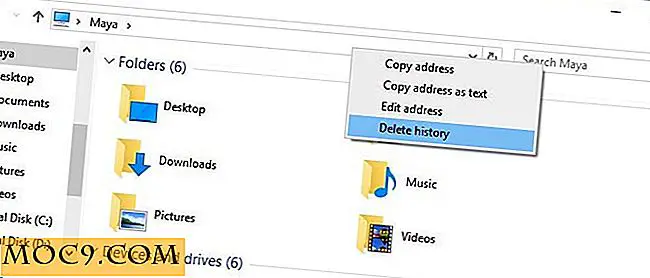Monter dit fjerntliggende Google Music Library lokalt på Linux med GMusicFS
Google Music-brugere: Har du nogensinde ønsket, at du kunne montere hele dit bibliotek fra Googles servere i en mappe på dit Linux-skrivebord? Hvis det er tilfældet, kan GMusicFS interessere dig. Det er et pythonværktøj, der fungerer sammen med Fuse, for at gøre det muligt at montere Google Music-filer lokalt. Sådan får du det i gang.
Bemærk: GMusicFS er under udvikling og kan give dig problemer. I nogle tilfælde kan det ikke engang arbejde. Brug på egen risiko.
Installation af afhængigheder
Før GMusicFS kan fungere, skal nogle af dens behov være opfyldt. Den første er en pakke kendt som Pip. Det tillader installation af python-pakker. Installer det i din terminal ved at indtaste følgende kommando:
sudo apt-get install python-pip
Nu hvor det nødvendige værktøj er installeret, er det på tide at installere GMusicFS afhængigheder. Heldigvis behøver kun to installeres. Den første er det uofficielle Google Music API. Uden dette ville der ikke være nogen måde at interagere med Google Music på ethvert niveau.

pip installer https://github.com/simon-weber/Unofficial-Google-Music-API/tarball/develop
En anden afhængighed, der skal installeres, hedder sikring. Dette værktøj muliggør interaktion med filsystemer. Installer den med Pip.

pip installere https://github.com/terencehonles/fusepy/tarball/master
Installation af GMusicFS

Meget ligesom de to afhængigheder, som dette program kræver, kan GMusicFS nemt installeres med Pip-programmet. Indtast bare denne kommando, og den skal installeres på dit system.
pip installere https://github.com/EnigmaCurry/GMusicFS/tarball/master
Konfiguration af GMusicFS
Det er ikke nok at installere GMusicFS med python. En konfigurationsfil skal oprettes for at programmet skal kunne fungere. Indtast følgende ved hjælp af terminalen:
nano ~ / .gmusicfs
Dette vil starte nano tekst editor og oprette en fil i din hjemmekatalog på samme tid. Indsæt nano, indsæt følgende:
[credentials] brugernavn = [email protected] password = din_password deviceId = your_mobile_id

Når du har indsat teksten ovenfor i nano, skal du ændre et par ting. I afsnittet " brugernavn " skal du bruge Gmail-kontoen, du bruger Google Music med. Indtast dit kodeord i " adgangskode ". Gem nano (med tastaturgenvej "Ctrl + o"), men afslut ikke. Nogle flere oplysninger skal åbnes senere. Du skal generere et enheds-id, der skal bruges.
Åbn et andet terminalvindue. Inde i det terminale vindue indtast gmusicfs --deviceid . Det vil generere et ID, som du kan bruge. Når du har dit genererede ID, skal du indsætte det i nano-konfigurationsområdet og gemme filen igen.
Bemærk: Efter at have gemt ~ / .gmusicfs, er det en god ide at køre chmod 600 ~/.gmusicfs .
Brug af GMusicFS
Montering af et Google musikbibliotek med GMusicFS er ret simpelt. Opret først en mappe, for at den kan monteres på.
mkdir -p ~ / google_music_files
Derefter kører du bare mount-kommandoen:
gmusicfs ~ / google_music_files

GMusicFS kan også afmonteres:
fusermount -u ~ / google_music_files
Med Google Music monteret på det lokale filsystem er det utrolig nemt at bruge dette monteringspunkt til at tilføje filer til din yndlingsmusikafspiller. Bare peg afspilleren på "~ / google_music_files" (eller hvor ellers du beslutter dig for at montere) og gå!
Konklusion
GMusicFS er fantastisk. Det giver dig mulighed for at kombinere to fantastiske ting: Googles cloud-musiklagring og kraften i lokal filadgang. Med dette værktøj bliver brugerne ikke tæmmet til bare at lytte til deres uploadede samling inden for den udpegede Google-app. I stedet kan brugerne nyde deres musik i enhver applikation, de vælger.
Bruger du Google Music? Hvad er dine tanker om det? Fortæl os nedenfor i kommentarerne!

![Sådan defineres hurtigt et hvilket som helst ord på en webside [Firefox]](http://moc9.com/img/wikilook-options.jpg)


![Sådan laver Autokey Works i Ubuntu Natty [Quick Tips]](http://moc9.com/img/autokey-interface.jpg)